Vai iegādājāties jauno spīdīgo Apple Vision Pro? Ne tikai baudiet to pats, bet arī pievienojiet Vision Pro savam Mac datoram, lai uzlabotu tā pieredzi. Turklāt, savienojot Mac datoru ar Vision Pro, jūs pamatā pievienojat Mac saskarni visionOS, lai to novietotu jebkurā vietā. Varat arī palielināt displeja izmēru, paņemt līdzi Mac ekrānu pa māju, nokļūt fokusētā vidē bez traucējumiem vai vienkārši izmantot savu Mac kopā ar citām Vision Pro lietotnēm.
Bet pirms savienojuma izveides ir daži priekšnoteikumi.
Kas jādara pirms Mac pievienošanas ar Vision Pro
Lai izmantotu Mac datoru ar Apple Vision Pro, ir jānodrošina virkne darbību sinhronizēšanas. Tādējādi jūs varat nemanāmi izbaudīt sava Mac saskarni programmā Vision Pro un otrādi.
1. Izmantojiet to pašu Apple ID
Iesācējiem ar Vision Pro un Mac datoru būs jāizmanto viens un tas pats Apple ID. Pēc tam jums būs jāizmanto Apple Vision Pro, lai pārbaudītu un apstiprinātu, vai izmantojat to pašu Apple ID kā jūsu Mac. Lūk, kā to pārbaudīt.
Vision Pro sākuma skatā skatiet lietotni Iestatījumi. Pieskarieties pirkstiem kopā, lai atvērtu lietotni Iestatījumi , un pieskarieties savam vārdam lietotnes Iestatījumi augšējā kreisajā stūrī. Pēc tam pārbaudiet savu Apple ID programmā Vision Pro un pārbaudiet, vai tas ir tas pats, ko izmantojat savā Mac datorā.
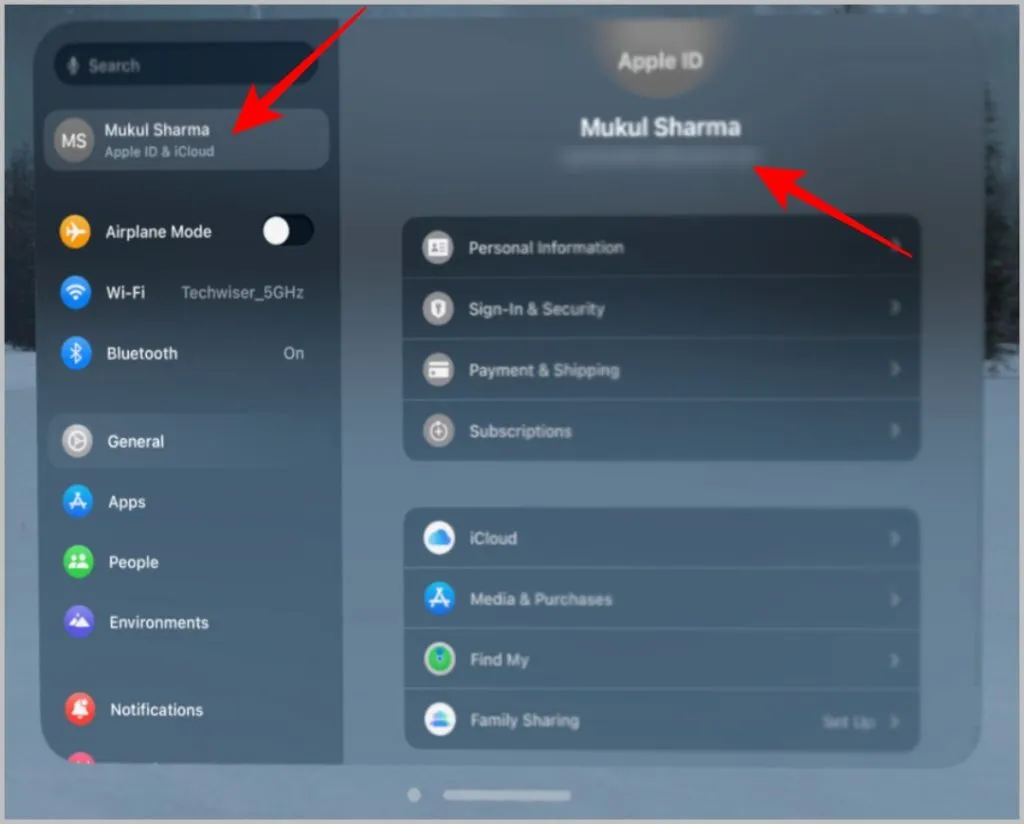
2. Nodrošiniet, lai operētājsistēmā Mac darbojas macOS Sonoma vai jaunāka versija
Jūsu Mac datorā ir jādarbina macOS Sonoma vai jaunāka versija . Tāpat pārliecinieties, vai jūsu Vision Pro darbojas jaunākā versija, lai nodrošinātu vienmērīgu pieredzi.
3. Iespējojiet iCloud Keychain operētājsistēmā Mac un Vision Pro
Abās ierīcēs būs jāiespējo iCloud Keychain opcija. Savā Mac datorā atveriet sadaļu Sistēmas iestatījumi > pieskarieties savam vārdam augšpusē > iCloud > Paroles un atslēgu piekariņš , pēc tam iespējojiet slēdzi blakus Sinhronizēt šo Mac .
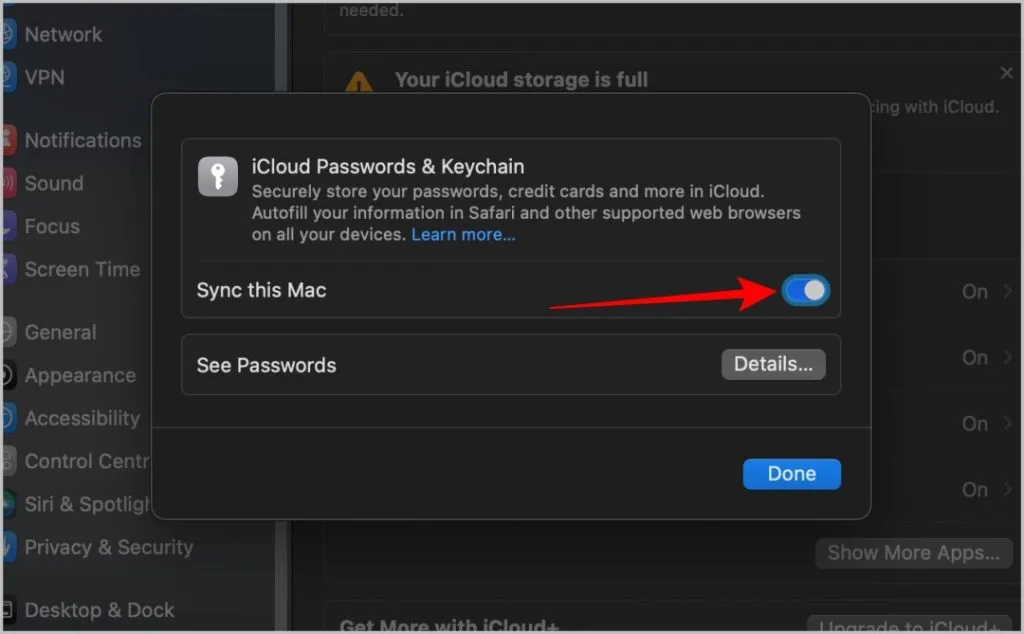
Savā Apple Vision Pro skatiet lietotni Iestatījumi un pieskarieties pirkstiem, lai to atlasītu. Apskatiet savu vārdu augšējā kreisajā stūrī un pieskarieties pirkstiem, lai to atlasītu. Pēc tam apskatiet iCloud opciju un izmantojiet pieskāriena žestu, lai to atlasītu . Pēc tam skatiet paroles un atslēgu piekariņu , pēc tam pieskarieties pirkstiem, lai iespējotu slēdzi blakus vienumam Sinhronizēt šo Apple Vision Pro.
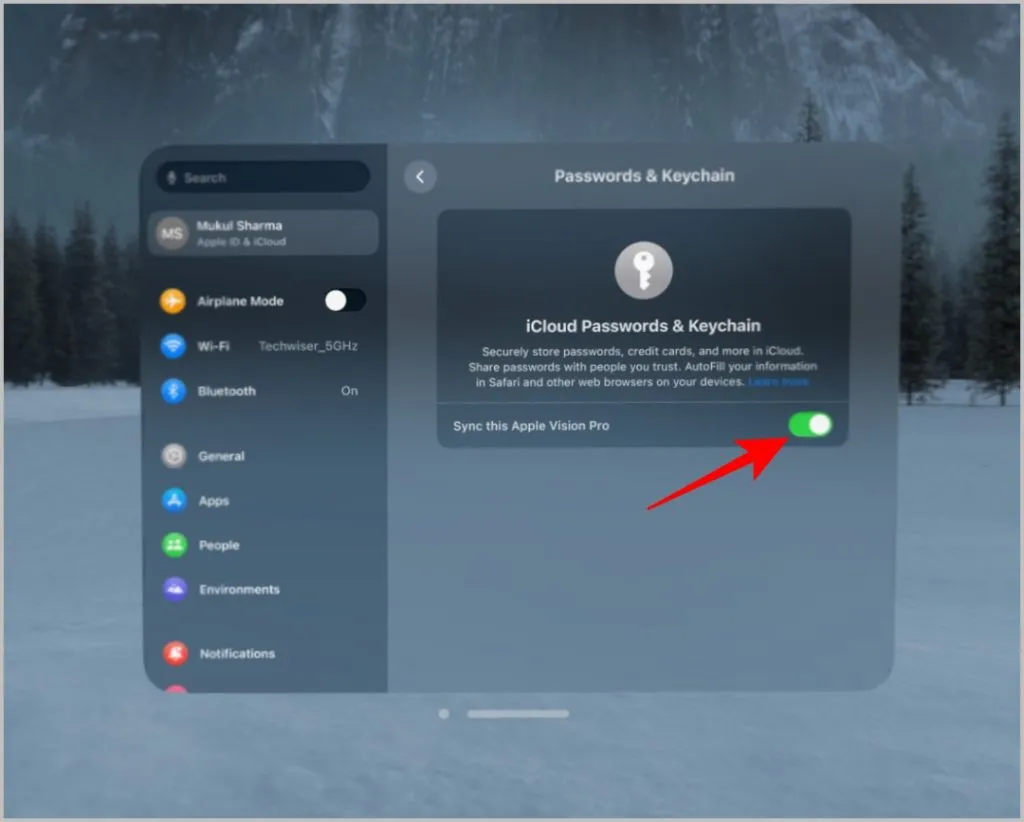
4. Ieslēdziet Wi-Fi un Bluetooth
Jums arī jāiespējo Bluetooth un Wi-Fi operētājsistēmās Mac un Vision Pro, vienlaikus saglabājot tos 30 pēdu attālumā viens no otra. Turklāt jums ir jānodrošina, lai abi savienotos ar vienu un to pašu Wi-Fi tīklu, taču jūs nekopīgojat sava Mac interneta savienojumu ar Vision Pro un otrādi.
5. Iespējojiet pārsūtīšanu
Kad ir izveidots savienojums, varat pārvietot kursoru arī pāri citām Vision Pro lietotnēm, taču, lai to izdarītu, ir jāiespējo Handoff funkcija. Programmā Apple Vision Pro atveriet sadaļu Iestatījumi > Vispārīgi > Nodošana .
Savā Mac datorā dodieties uz Sistēmas iestatījumi > Vispārīgi > AirDrop & Handoff . Jums arī jāatver Sistēmas iestatījumi > Displeji > Papildu , pēc tam jāiespējo pārslēgšanas slēdzis blakus vienumam Atļaut rādītājam un tastatūrai pārvietoties starp jebkuru tuvumā esošo Mac vai iPad. ‘
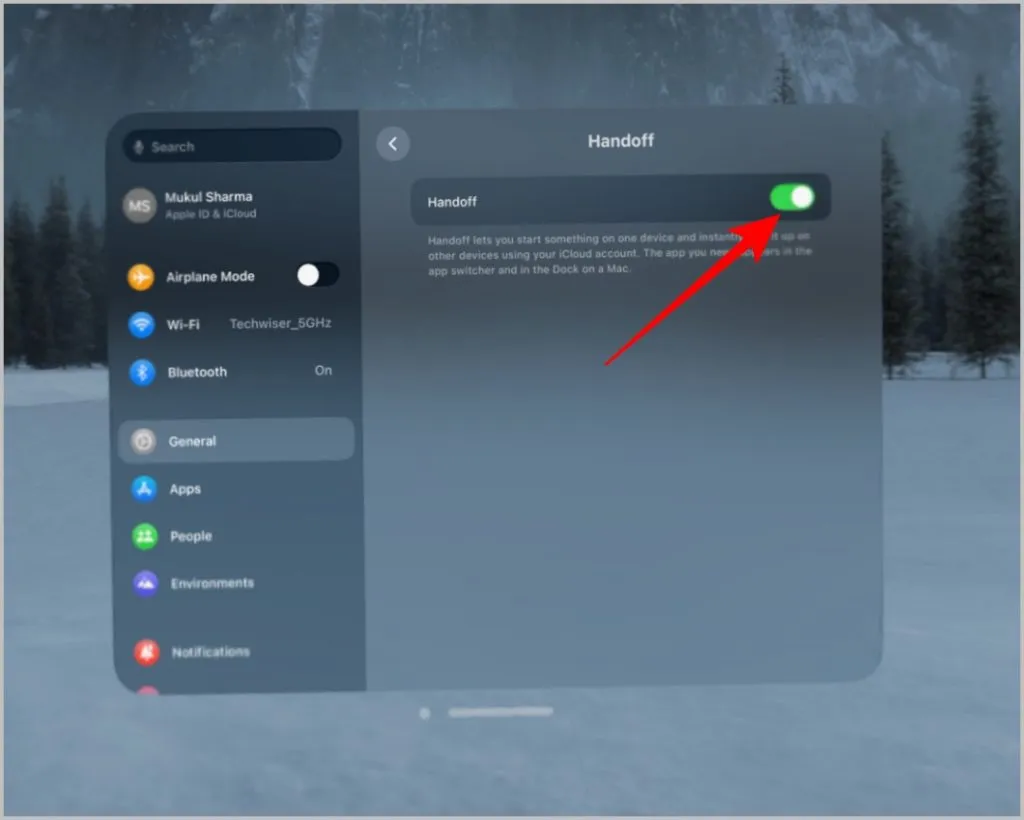
Kā savienot Mac ar Apple Vision Pro
Varat savienot savu Mac datoru ar Vision Pro, izmantojot Apple Vision Pro Mac virtuālā displeja funkciju. Kamēr ir ieslēgts Vision Pro, veiciet tālāk norādītās darbības.
1. Valkājiet Apple Vision Pro un apskatiet savu Mac datoru. Tas parādīs pogu Savienot virs jūsu Mac. Piesitiet kopā pirkstus, lai izvēlētos savienojuma pogu. Ja jums ir vairāki monitori, skatiet displeju, kuru esat iestatījis kā galveno displeju.
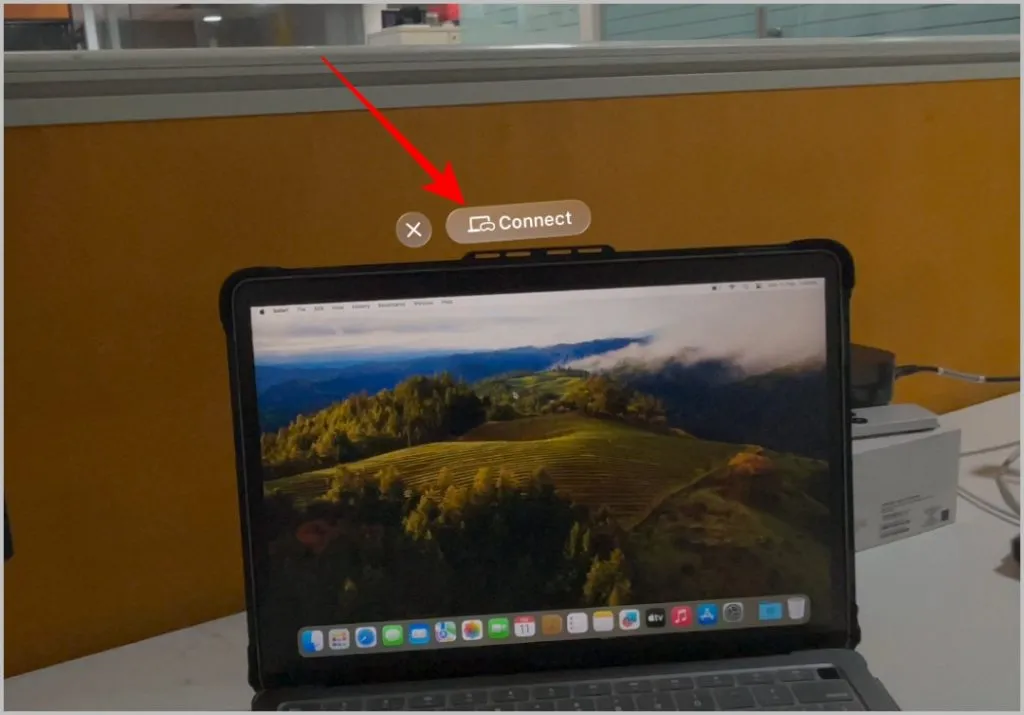
2. Ja poga Savienot neparādās, kas var notikt reizēm, pieejiet tuvāk savam Mac datoram. Noteikti skatieties tieši uz Mac datoru.
Varat arī manuāli izveidot savienojumu ar savu Mac no Vision Pro.
1. Lai izveidotu savienojumu manuāli, apskatiet iepriekš un sasitiet kopā ar pirkstiem, lai atlasītu nolaižamo ikonu , lai atvērtu vadības centru.
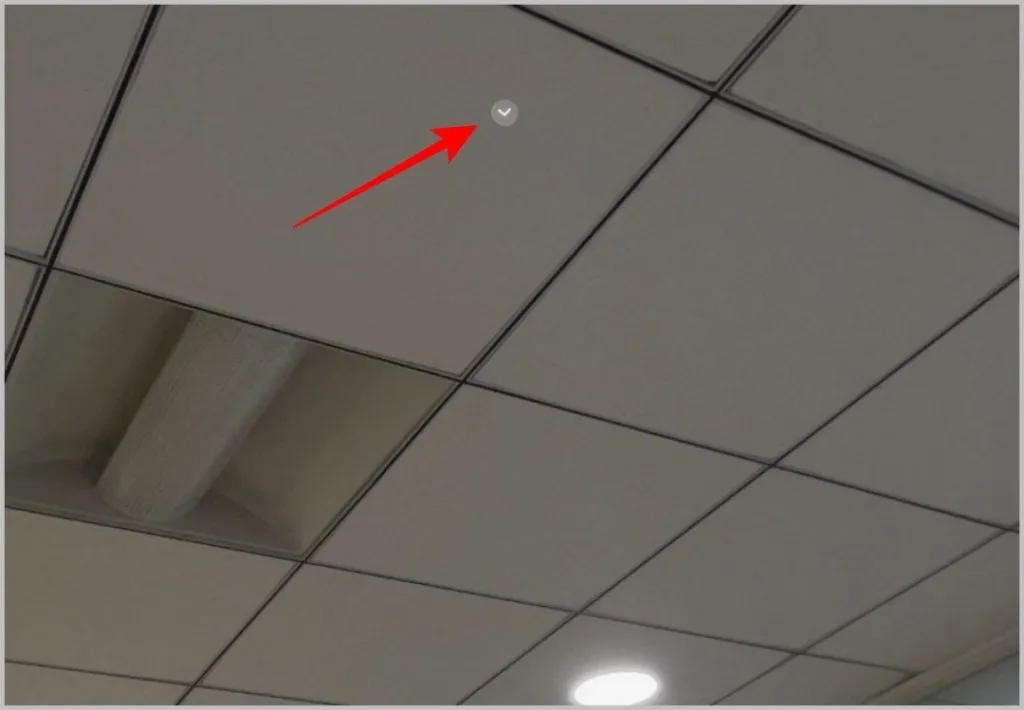
2. Atvērtajā izvēlnē atlasiet opciju Vadības centrs .
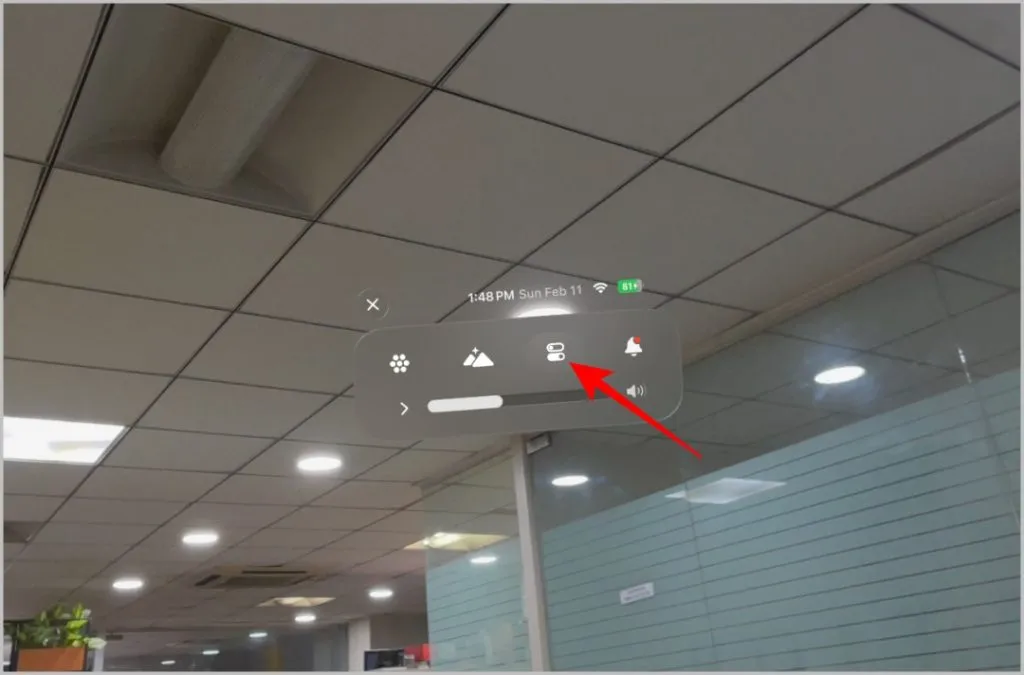
3. Vadības centra logā skatiet Mac virtuālā displeja ikonu (Mac ar Vision Pro ikonu) un pieskarieties pirkstiem, lai to atlasītu.
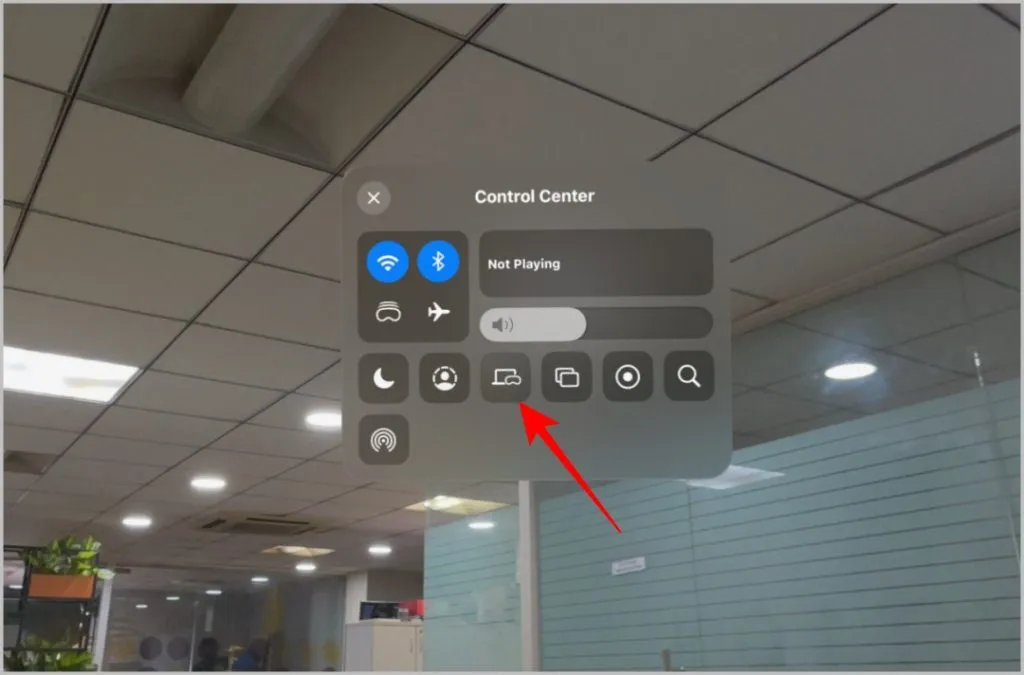
4. Visbeidzot, Mac virtuālā displeja logā atlasiet savu Mac datoru.
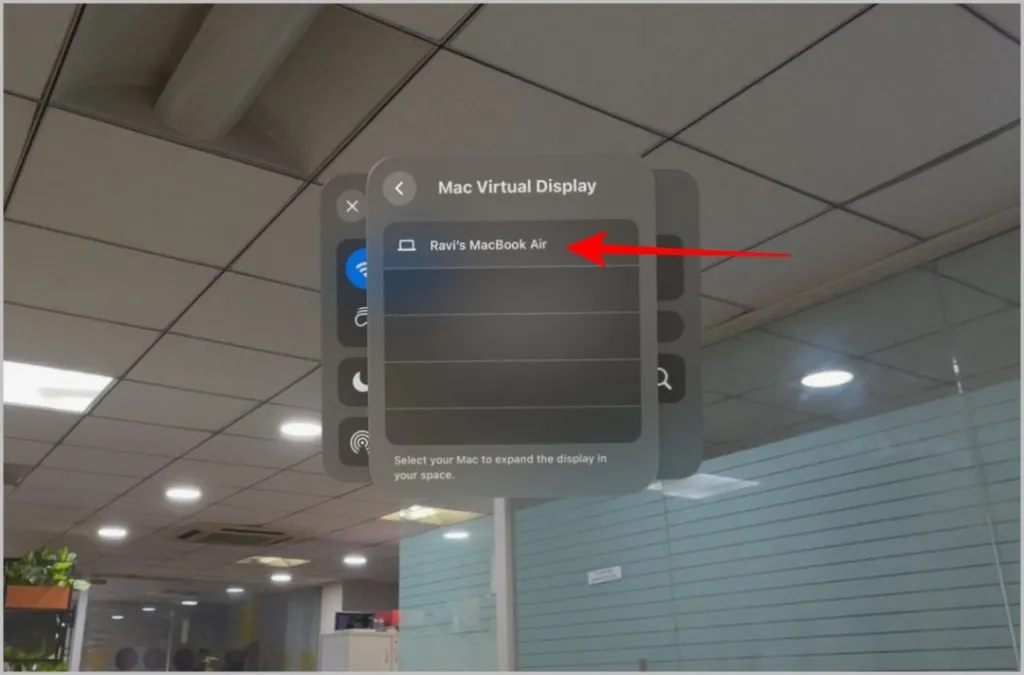
Tas izveidos savienojumu ar jūsu Mac datoru un sāks virtuālo displeju jūsu Apple Vision Pro. Kad virtuālais displejs ir iespējots, jūsu Mac ekrāns kļūst melns.

5. Apskatiet tabletes ikonu loga apakšā, lai pārvietotu logu uz jebkuru vietu. Lai mainītu loga izmēru, meklējiet ikonu stūros.
6. Varat arī izveidot vidi, lai nokļūtu fokusētā telpā un paveiktu darbu.
7 Lai apturētu virtuālo displeju, vienkārši skatieties uz punktu loga apakšā un pieskarieties pirkstiem, lai aizvērtu logu un apturētu virtuālo displeju. Pēc tam jūsu Mac ekrāns ieslēgsies.
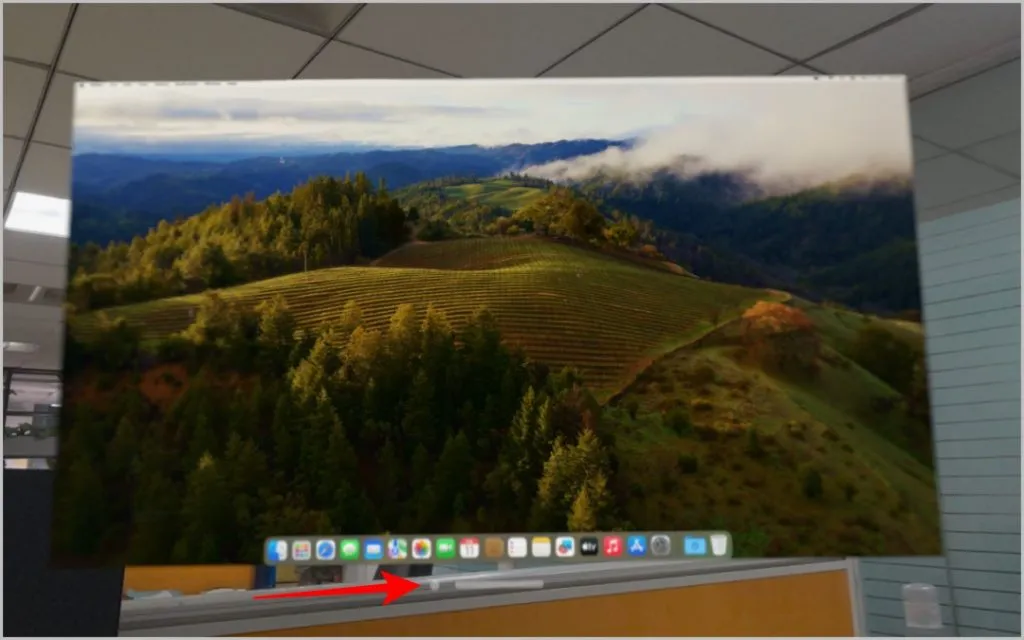
Lietas, kas jāņem vērā
- Tādējādi jūsu Mac displejs tiks pārvietots tikai uz Vision Pro bez skaņas. Varat manuāli mainīt skaņas izvadi uz Vision Pro, lai to izmantotu kā skaļruni. Varat arī izmantot AirPods vai citas austiņas.
- Lai mainītu Mac izšķirtspēju programmā Vision Pro, Mac datorā atveriet Iestatījumi > Displeji un izvēlieties kādu no pieejamajām izšķirtspējām. Ja izmantojat Vision Pro Mac datoru, Apple Silicon Mac datoriem varat iestatīt 4K izšķirtspēju un Intel Silicon Mac datoriem 3K izšķirtspēju.
- Ja jūsu Mac datoram ir pievienoti vairāki displeji, Mac virtuālajā displejā tiek rādīts tikai tas, kuru esat iestatījis kā galveno displeju.
- Kad esat Mac virtuālā displeja sesijā ar Vision Pro, varat izmantot sava Mac datora tastatūru, skārienpaliktni vai peli, lai kontrolētu Mac datoru Vision Pro un arī citās Vision Pro lietotnēs.
- Jūs varat darbināt Mac datoru tikai ar izskatu, piesitiet kopā ar pirkstiem un saspiediet Vision Pro. Atšķirībā no citām vietējām lietotnēm, to nevar pieskarties ar pirkstu, lai to darbinātu.
- Lai gan tas ir tikai virtuāls displejs, jūs joprojām varat izmantot tikai vienu displeju. Vision Pro nevar izveidot vairāku monitoru iestatījumu Mac displejam.
Mac virtuālais displejs Apple Vision Pro
Apple Vision Pro 2024. gada februārī atbalsta tikai dažas vietējās lietotnes, kā arī iespēju instalēt dažas iPhone un iPad lietotnes. Taču jūs nevarat instalēt Mac lietotnes Vision Pro. Izmantojot Mac virtuālā displeja funkciju, varat pievienot savu Mac datoru, kā arī piekļūt visām Mac programmām , izmantojot Vision Pro.
Uzziniet arī, kā piespiedu kārtā aizvērt programmas Vision Pro, ja tās ir iesaldētas .
Atbildēt